Birkaç basit dokunuşla, Adobe Illustrator'da etkileyici sayfa çevirme etkileri ve dinamik Bannerlar oluşturabilirsiniz. Bu öğreticide, bu etkileri Astute Graphics'in ücretsiz SubScribe eklentisi ile nasıl etkili bir şekilde uygulayacağınızı öğreneceksiniz. Amaç, tasarımlarınızda kullanılabilecek çekici bir görünüm elde etmektir. Hemen uygulamaya geçelim!
En önemli bulgular
- Sayfa çevirme etkisi, keskin geçişler olmadan düzgün geçişler gerektirir.
- SubScribe eklentisi, teğet ve çizgilerin çekilmesini kolaylaştırır.
- Değişkenler, üç boyutlu etkiler oluşturmak için kullanılabilir.
Adım Adım Kılavuz
Illustrator'da daha gerçekçi bir sayfa çevirme etkisi oluşturmak için, doğal eğrileri ve geçişleri simüle eden şekillerin analizine ve çizimine başlayın.
Adım 1: Doğanın Analizi
Çizmeye başlamadan önce, doğal formları gözlemlemek mantıklıdır. Geçişin nasıl görünebileceğini göstermek için çevrilen bir sayfanın fotoğrafını çektim. Geçişin, herhangi bir keskinlik olmadan düzgün bir kıvrımda olduğuna dikkat edin. Bu görsel ipucu, Illustrator'da eğriler için doğru hissetmenize yardımcı olacaktır.
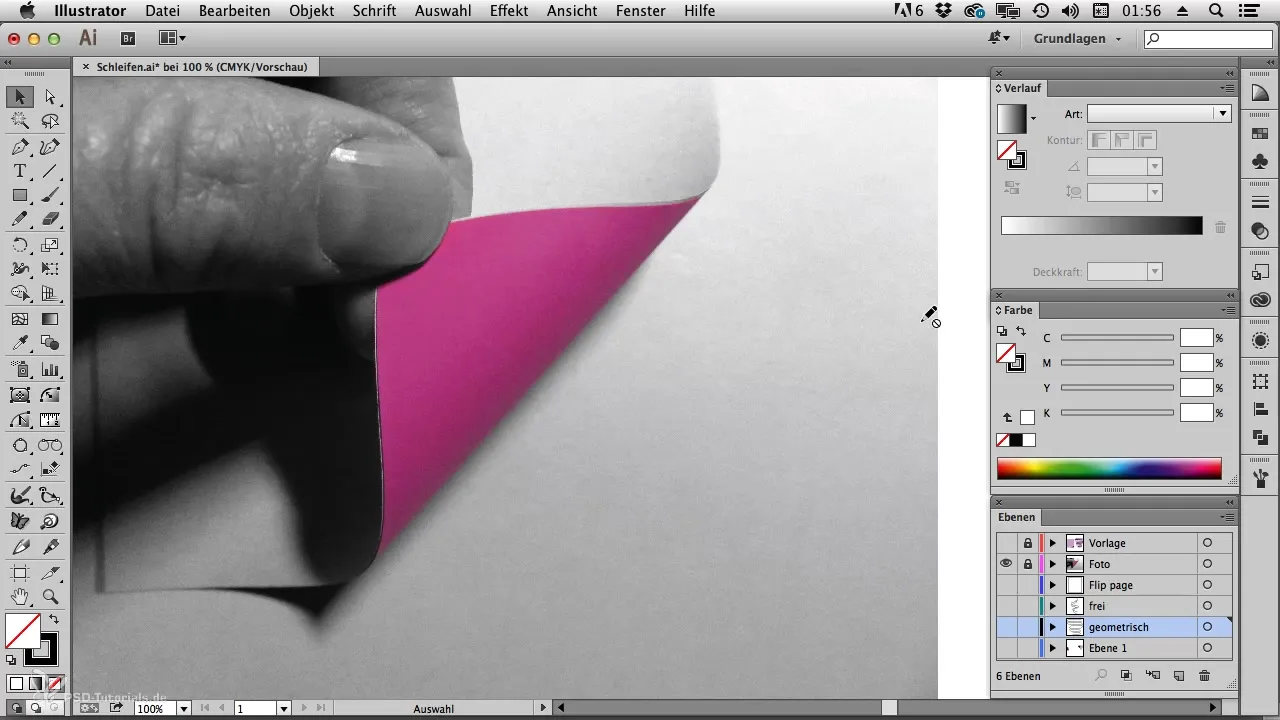
Adım 2: İlk Dikdörtgeni Hazırlayın
Sayfa çevirme efekti için, bir temel olarak basit bir dikdörtgene ihtiyacınız var. Bu dikdörtgeni Illustrator'da çizin ve ihtiyaç duyduğunuz boyutta olduğundan emin olun. Çevrilecek sayfanın çizimi için bir başlangıç noktası olarak hizmet edecektir. Hassas çalışabilmek için akıllı kılavuzları etkinleştirdiğinizden emin olun.
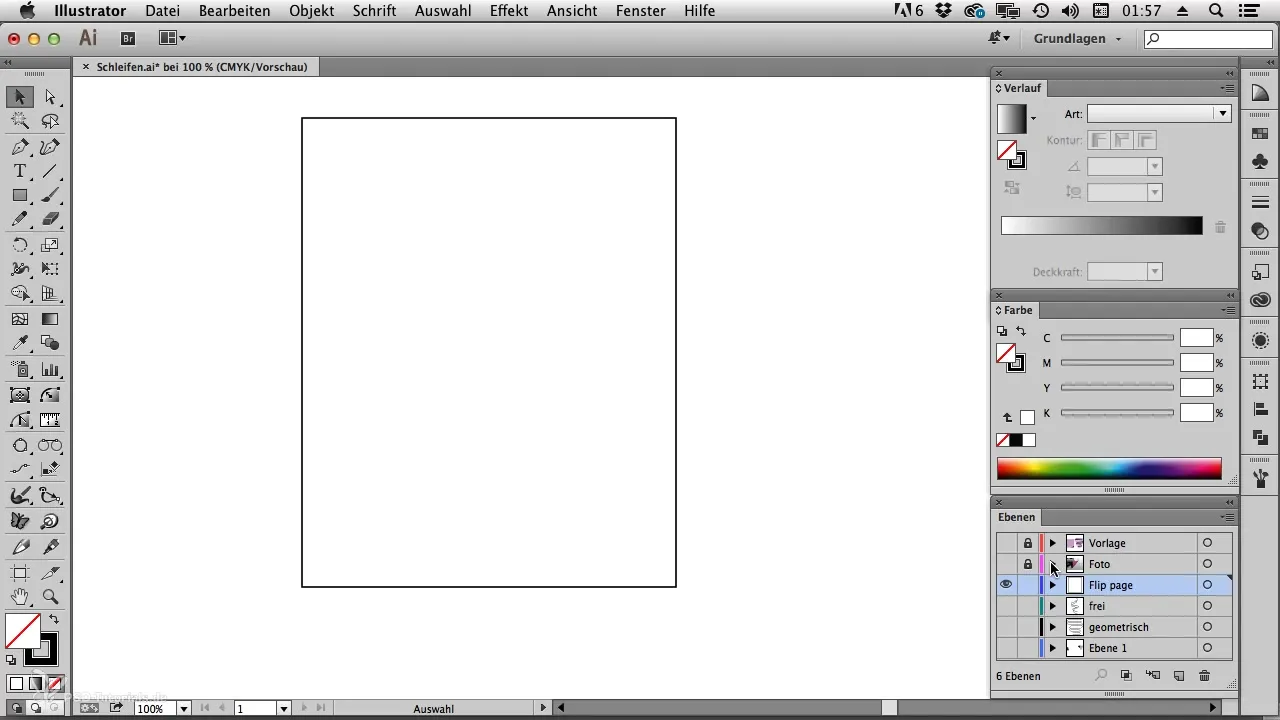
Adım 3: Çizgi Üzerinde Eğriler Oluşturma
Şimdi ilginç kısım geliyor: Çevrilen sayfayı tasarlamak için Kalem aracı kullanın. İlk noktayı dikdörtgenin sol tarafına yerleştirin ve tutamakları temiz bir şekilde ankraj noktasından çekmek için Shift tuşunu basılı tutun. Bir sonraki noktayı yerleştirirken Shift tuşuna basmayın, böylece eğriyi doğal hale getirin.
Adım 4: Doğrudan Seçim Aracı ile İnce Ayar
İlk noktaları yerleştirdikten sonra, Doğrudan Seçim aracına geçin. Burada eğrileri tam olarak ayarlayabilir ve geçişin düzgün olmasını sağlamak için ilave noktalar ekleyebilirsiniz. Geçişin burada da tamamen düzgün olduğuna dikkat edin — bu, hoş bir Flippage etkisi için kritik öneme sahiptir.
Adım 5: SubScribe ile Teğet Oluşturma
Eğriler arasındaki tam bir teğet için, SubScribe eklentisine ihtiyacımız var. Bu ücretsiz araç, gerekli çizgileri kesin bir şekilde çekmenize yardımcı olur. Uygun aracı seçin ve yaptığınız eğriden bir sonraki eğriye doğru çekin. SubScribe otomatik olarak ihtiyacınız olan teğet noktalarını bulur.
Adım 6: Alanlar Oluşturma
Teğet oluşturulduktan sonra, ilgili tüm noktaları seçin ve alanlar oluşturmak için Şekil Oluşturma aracını kullanın. Doldurmak istediğiniz alanlara tıklayın. Burada çeşitli renkler ve tonlamalar uygulayabilirsiniz.
Adım 7: Doldurma Renkleri ve Değişkenleri Uygulama
Alandaki bir doldurma rengi seçin. Üç boyutlu etki elde etmek için, farklı tonlar kullanabilirsiniz. Bunun için renk paletinde gidin ve değişkenler için seçim seçeneklerini içine sürükleyin. Değişken aracıyla geçişin yönünü belirleyebilir ve ayarlayabilirsiniz.
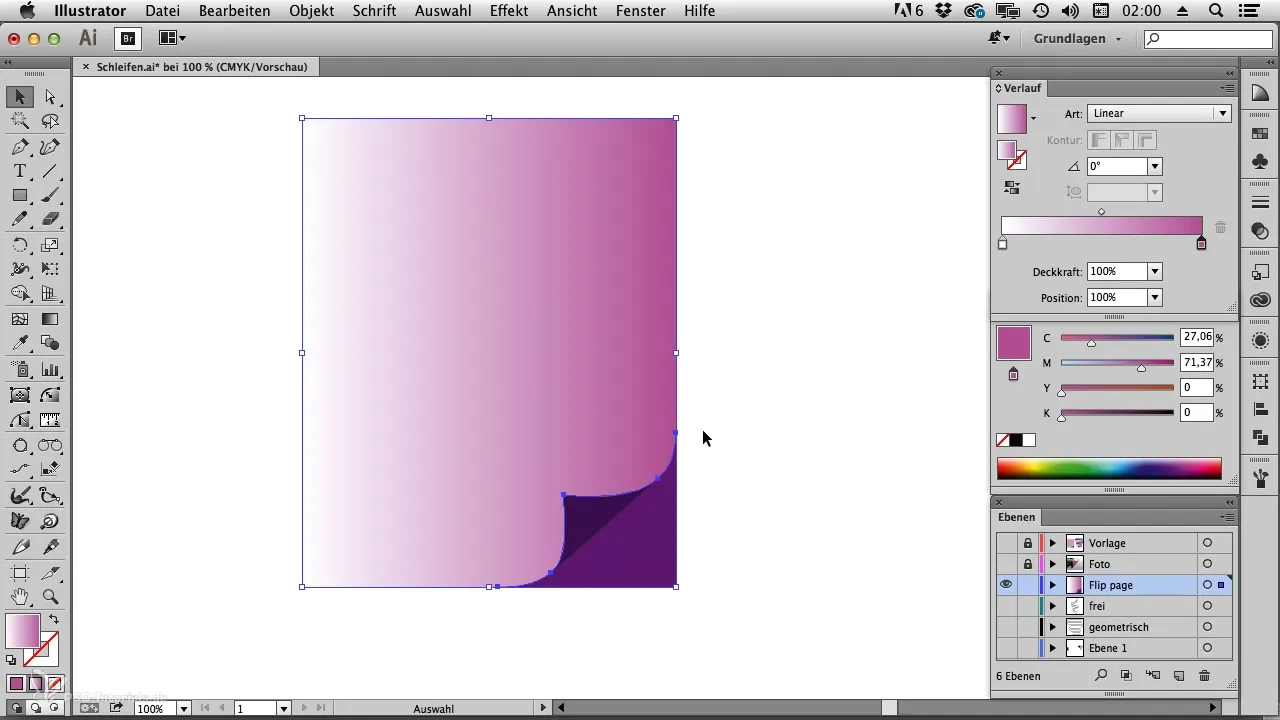
Adım 8: Canlı Bir Tasarım İçin Ayarlamalar
Artık görüntüyü daha canlı hale getirmek için ek ayarlamalar yapabilirsiniz. Renkleri karıştırmak için değişken aracını kullanın. Renk işaretçilerine çift tıklayarak renkleri istediğiniz gibi değiştirebilirsiniz. Böylece bazı alanları yeni renklerle vurgulayabilirsiniz.
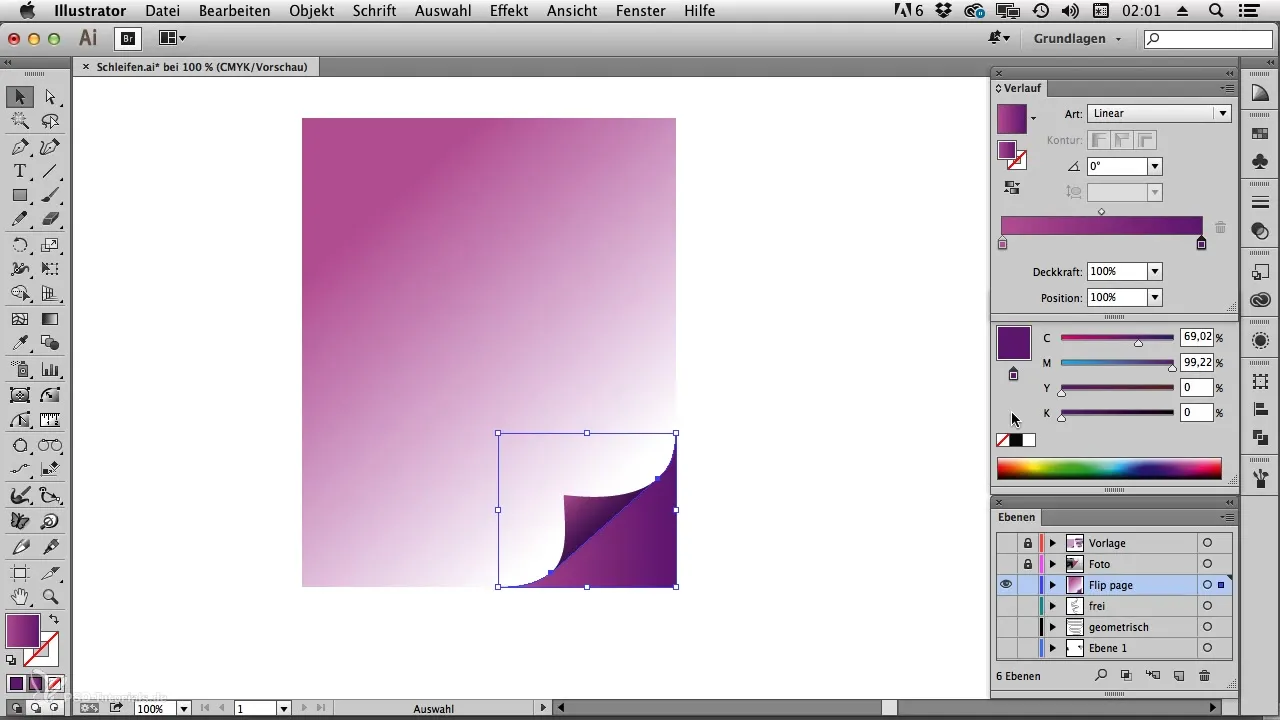
Adım 9: Tamamlanma ve Geometrik Şekiller
Geometrik bannerlar çizmek için, geometrik şekillerle aynı süreci tekrarlayın. Doğru bağlantılar elde etmek için çizgileri tekrar SubScribe ile oluşturduğunuzdan emin olun. Geometrik şekillerin tamamlanması için Çizgi aracını kullanın ve her şeyin düzenli ve renk olarak uyumlu olmasını sağlayın.
Adım 10: Son Detayların İnce Ayarı
Tüm şekiller ve değişkenler ayarlandıktan sonra, her alanı bir kez daha kontrol edin. Son ayarları yapmak ve tüm geçişlerin doğru yönde ve ön planda olduğundan emin olmak için Seçim aracını kullanabilirsiniz.
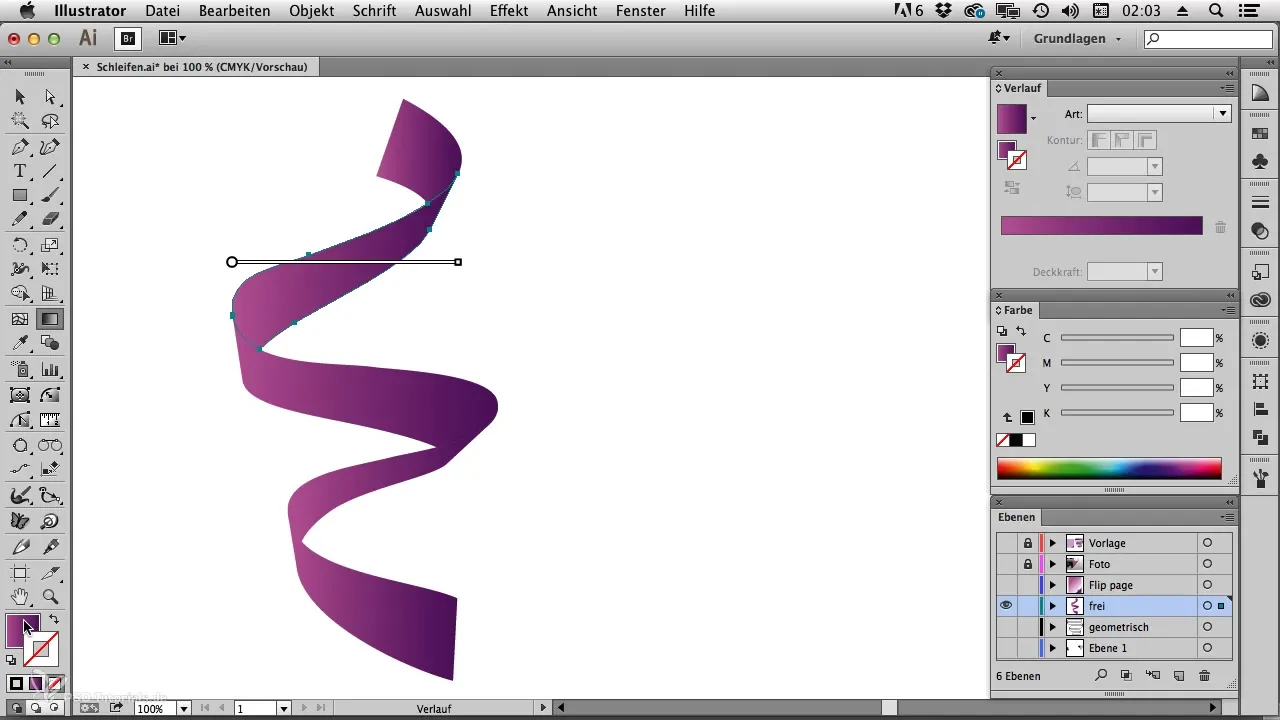
Özet – Illustrator'da Flippage ve Banner Efekti
Illustrator'da etkileyici bir Flippage efekti oluşturmak için, belirgin çizgiler ve düzgün geçişler elde etmek üzere sunulan adımları kullanın. SubScribe eklentisi ve hedeflenen bir yaklaşım ile tüm süreci önemli ölçüde kolaylaştırabilirsiniz. Görsel bir başyapıt oluşturmak için renk seçimi ve değişkenlerin fırsatlarını değerlendirin.
Sıkça Sorulan Sorular
SubScribe nedir ve nereden alabilirim?SubScribe, size kesin çizgiler ve teğetler çizmenizde yardımcı olan Astute Graphics tarafından sağlanan ücretsiz bir eklentidir.
Alanlarımın renklerini nasıl değiştirebilirim?Alanı seçin ve istediğiniz renkleri eklemek için renk paletini veya değişken aracını kullanın.
Bu öğreticideki adımlar diğer efektler için de uygulanabilir mi?Evet, birçok teknik başka tasarımlar ve efektler için de uygulanabilir, yalnızca Flippage ve Banner için değil.
Eklentiyi diğer Illustrator projelerinde kullanabilir miyim?Kesinlikle! SubScribe çok yönlüdür ve farklı projelerde size yardımcı olabilir.


